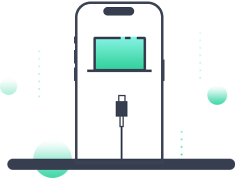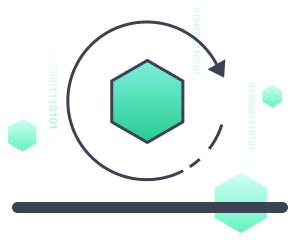Как восстановить систему iOS, используя AnyFix?
Восстановление системы iOS влечет за собой стабилизацию и восстановление операционной системы устройства Apple, такого как iPhone или iPad. Эта процедура требуется, когда устройство испытывает такие проблемы, как сбои, небезопасность или циклы загрузки, которые обычно вызваны программными ошибками, несовместимыми обновлениями или поврежденными файлами. Пользователи могут восстановить систему iOS, используя различные инструменты, включая iTunes, AnyFix, Finder, ICLOUD и режим восстановления устройства. Как правило, эти методы включают в себя восстановление устройства в предыдущую резервную копию, выполнение сброса завода или переустановку программного обеспечения для iOS с нуля. На протяжении этой процедуры необходимо соблюдать осторожность, обеспечивая резервное копирование данных для предотвращения потери данных и придерживаться официальных инструкций Apple или, при необходимости, обращать внимание на профессиональную помощь.
Как восстановить систему iOS, используя AnyFix?
Загрузите и установите AnyFix
Чтобы инициировать процесс восстановления вашей системы iOS, используя AnyFix, начните с посещения официального веб -сайта AnyFix Software . Ищите раздел загрузки и выберите соответствующую версию для операционной системы вашего компьютера, будь то Windows или MacOS. После того, как вы загрузили файл установки, запустите его, чтобы начать процесс установки. Следуйте инструкциям на экране, чтобы завершить установку AnyFix на вашем компьютере.
Запустите AnyFix и подключите устройство
После успешной установки AnyFix запустите приложение на вашем компьютере. Используя совместимый USB -кабель, подключите устройство iOS (например, iPhone, iPad или iPod Touch) к компьютеру. Убедитесь, что соединение является стабильным и надежным. AnyFix должен обнаружить подключенное устройство и отобразить свою информацию в интерфейсе программного обеспечения.
Выберите режим ремонта
AnyFix предлагает различные режимы ремонта, адаптированные к конкретным типам системных проблем iOS. В зависимости от конкретной проблемы, с которой вы сталкиваетесь со своим устройством iOS, выберите соответствующий режим ремонта. Например, если ваше устройство застряло в режиме восстановления, вы можете выбрать режим «Исправить систему iOS» или «исправить другие проблемы с iOS». Каждый режим ремонта предназначен для решения различных проблем, поэтому выберите тот, который лучше всего соответствует вашей ситуации.
Скачать прошивку и стартовое ремонт
После того, как вы выбрали соответствующий режим ремонта, любой Fix может побудить вас загрузить необходимую прошивку для вашего устройства iOS. Прошивка содержит основные файлы, необходимые для ремонта системы iOS и решения проблем, с которыми вы сталкиваетесь. Убедитесь, что у вас есть стабильное и быстрое подключение к Интернету, чтобы облегчить процесс загрузки прошивки. Следуйте инструкциям на экране, предоставленных AnyFix, чтобы инициировать загрузку.
Заполните процесс ремонта
С загруженной прошивкой AnyFix будет проведет вас через процесс ремонта шаг за шагом. В зависимости от выбранного вами режима ремонта, вам может потребоваться следовать конкретным инструкциям, чтобы поместить ваше устройство в режим восстановления или режим DFU. Эти режимы позволяют программному обеспечению получить доступ к системе вашего устройства и выполнить необходимый ремонт. Осторожно следуйте инструкциям, предоставленным Any Fix, чтобы избежать каких -либо перерывов во время процесса ремонта.
На протяжении всего процесса ремонта AnyFix будет работать, чтобы решить проблемы в вашей системе iOS. Это может включать в себя ремонт поврежденных файлов, восстановление настроек системы и решение любых проблем, связанных с программным обеспечением, которые могли вызвать проблемы, с которыми вы сталкивались. Программное обеспечение будет отображать индикаторы прогресса и уведомления, чтобы держать вас в курсе продолжающегося процесса ремонта.
Заключение
Восстановление системы iOS с использованием AnyFix включает в себя несколько ключевых шагов. Эти шаги включают загрузку и установку программного обеспечения AnyFix, подключение устройства iOS к компьютеру, выбор соответствующего режима ремонта, загрузка необходимой прошивки и следование инструкциям на экране для завершения процесса ремонта. Всегда убедитесь, что у вас есть резервное копирование данных вашего устройства, прежде чем пытаться какое -либо восстановление системы, так как существует возможность потери данных в процессе ремонта. Несмотря на то, что представленные здесь шаги точны с моего последнего обновления в сентябре 2021 года, обязательно обратитесь к официальной документации AnyFix или обновлениям программного обеспечения для самых современных инструкций и информации.
Часто Задаваемые Вопросы
- আইওএস সিস্টেমে যে কোনও সমস্যাগুলি সম্বোধন করতে পারে এবং এটি কি প্রযুক্তি-বুদ্ধিমান নয় তাদের পক্ষে এটি ব্যবহারকারী-বান্ধব?
- যে কোনওফিক্স পুনরুদ্ধার মোডের সমস্যা, স্টার্টআপ সমস্যা এবং সফ্টওয়্যার গ্লিটস সহ আইওএস সিস্টেমের বিস্তৃত বিস্তৃত বিষয়গুলিকে সম্বোধন করতে পারে। এটি ব্যবহারকারী-বান্ধব হওয়ার জন্য ডিজাইন করা হয়েছে এবং সহজেই প্রযুক্তি-বুদ্ধিমান নয় এমন ব্যক্তিদের দ্বারা সহজেই পরিচালিত হতে পারে, জটিল সিস্টেমের মেরামতগুলি বিস্তৃত দর্শকদের কাছে অ্যাক্সেসযোগ্য করে তোলে।